win7系统如何关闭防火墙|win7系统关闭防火墙的方法
发布时间:2017-11-25 15:43:14 浏览数: 小编:kunyi
大家使用win7系统也有一段时间了,应该感觉这个系统还是很强大的。但是,使用的过程中总难免会有一些小麻烦没办法解决。比如说,有的用户想要关闭防火墙,却不知道从何下手。其实,操作的方法并不复杂,大家有兴趣可以跟小编来学习一下,以后遇到类似问题就可以自己解决了。
相关阅读:怎么解决Win7系统打不开防火墙 提示错误0x80070422
采用最原始的关闭Win7系统防火墙方法,首先打开开始菜单,点击控制面板,如下图操作:
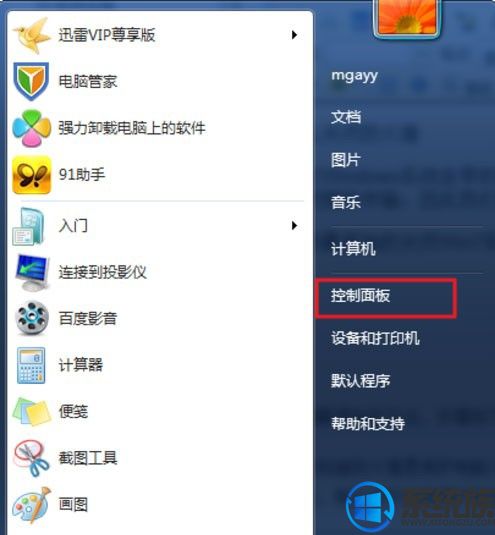
在控制面板页面中找到Windows防火墙项目。

点击左侧的“打开或关闭Windows防火墙”选项。

针对已有的网络位置分别关闭Windows防火墙功能,最后点击确定即可。
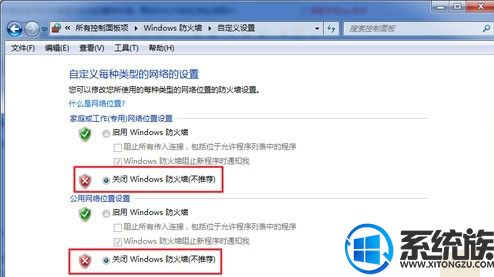
关闭防火墙其实是很简单的,但是小编建议大家不要随便关闭防火墙,不然电脑很容易受到攻击哦!希望这篇教程能够帮助到大家。
下一篇: 查看win7系统中共享网络资源的方法


















